windows10更新怎么关掉
更新时间:2024-09-28 11:02:13作者:xiaoliu
Windows10系统自动更新是为了保持系统的安全性和稳定性,但有时候更新可能会影响到用户的正常使用体验,很多用户希望能够关闭自动更新功能。在Windows10系统中,关闭自动更新的方法有多种,可以通过设置中的更新和安全选项进行调整,也可以通过修改注册表来实现。下面我们来详细介绍一下如何关闭Windows10系统的自动更新功能。
win10永久关闭自动更新方法1、在键盘上按「win+R」键。
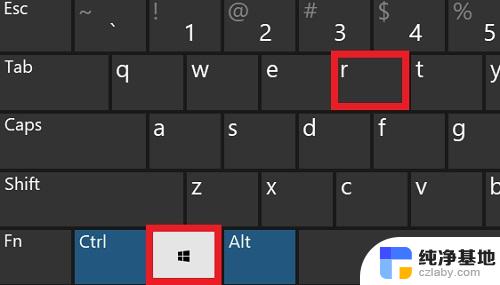
2、输入services.msc点击「确定」。
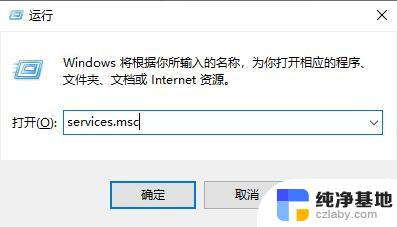
3、找到windows update选项,双击「Windows Update」,或者右键属性。
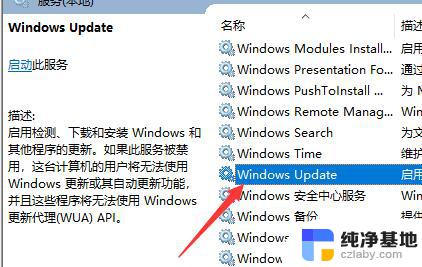
4、在启动类型选择选择「禁用」。
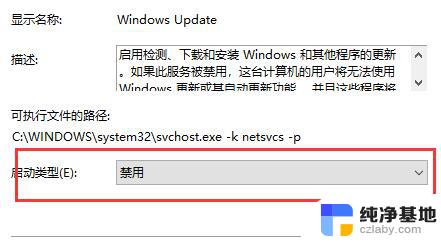
5、然后在最上面点击「恢复」,第一次失败处选择「无操作」。然后点击「应用」、「确定」。
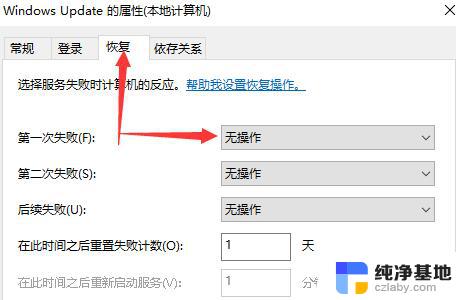
6、在键盘上按「win+R」键,输入gpedit.msc点击「确定」。
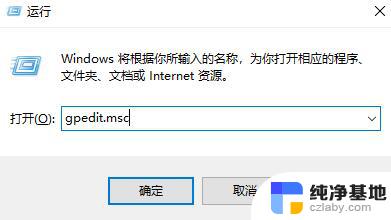
7、依此选择「计算机配置」、「管理模板」、「Windows组件」双击「Windows更新」。
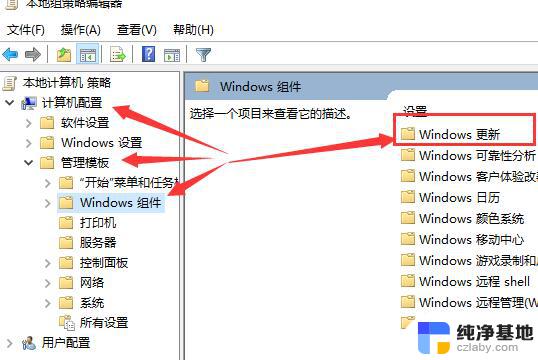
8、找到"配置自动更新"选项,双击「配置自动更新」。
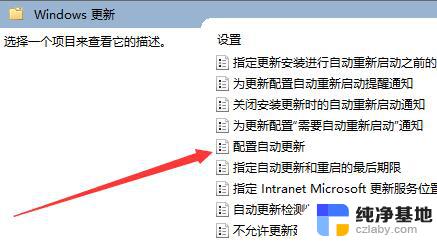
9、选择「已禁用」,点击「应用」、「确定」即可彻底关闭windows系统更新。
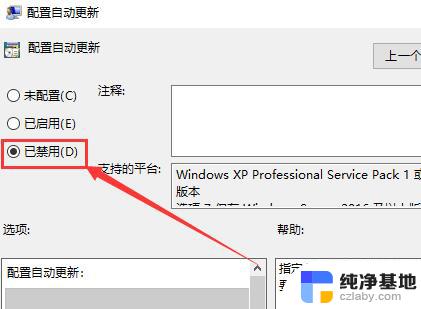
以上就是windows10更新怎么关掉的全部内容,有需要的用户就可以根据小编的步骤进行操作了,希望能够对大家有所帮助。
- 上一篇: 电脑win10开机按多少进入bi
- 下一篇: win10字体怎样调大小
windows10更新怎么关掉相关教程
-
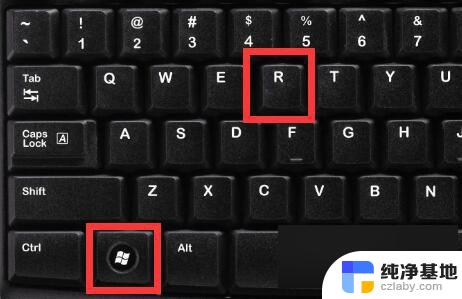 windows关闭了自动更新还是会更新
windows关闭了自动更新还是会更新2024-10-03
-
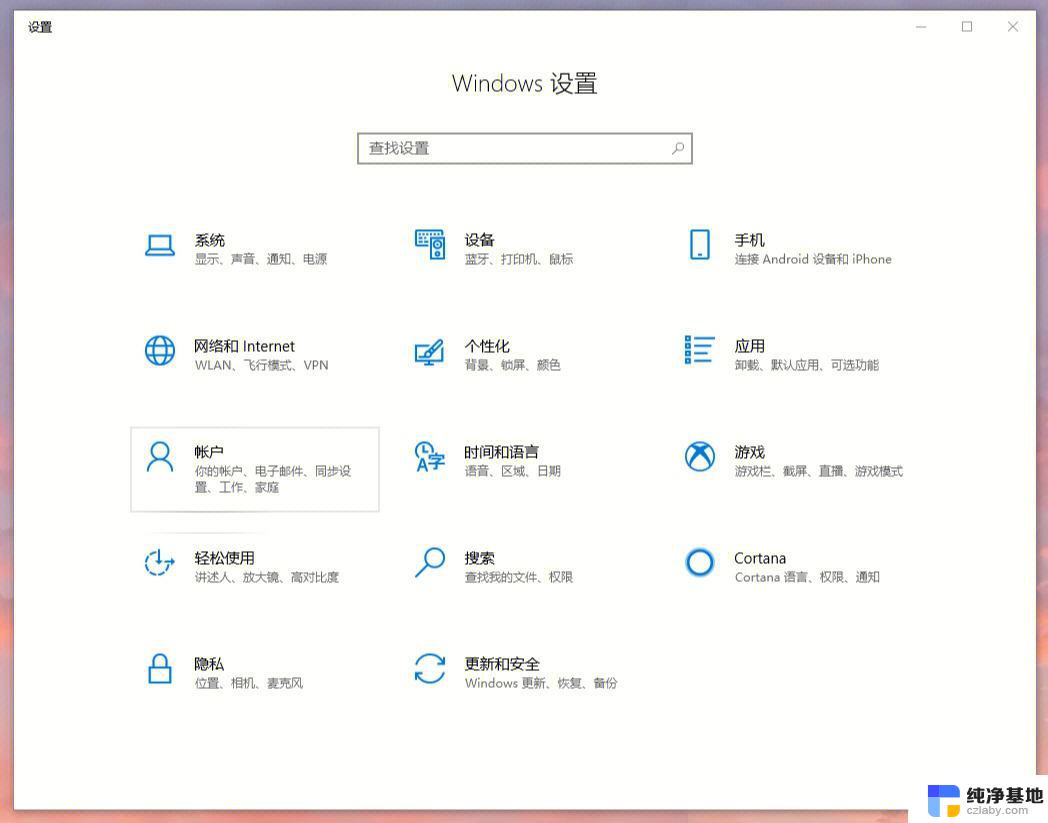 电脑系统自动更新怎么关闭
电脑系统自动更新怎么关闭2024-08-04
-
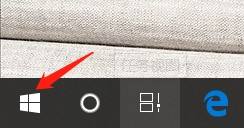 电脑提示更新怎么关闭
电脑提示更新怎么关闭2024-02-17
-
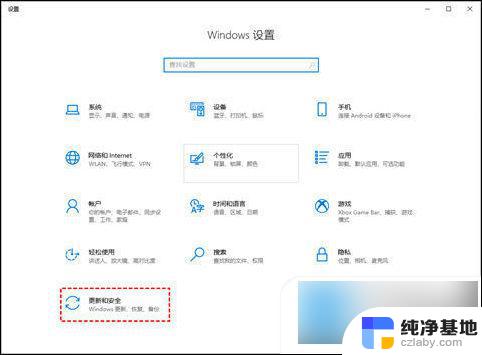 win10更新怎么关闭不了
win10更新怎么关闭不了2024-09-17
win10系统教程推荐